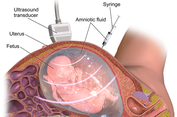Cara Membuat Ranking Menggunakan Rumus Excel
KOMPAS.com - Misal dalam suatu kelas terdapat 40 orang siswa dan masing-masing nama memiliki ranking yang berbeda/acak, maka kita perlu waktu untuk menyusunnya sesuai urutan.
Dilansir dari buku Mempraktikkan Rumus-Rumus Excel dalam Bekerja (2017) oleh Adi Kustianto dan Dhani Yudhiantoro, untuk membuat ranking kelas secara berurutan, maka kita dapat menggunakan fungsi Rank pada Microsoft Excel.
Berdasarkan buku Membangun Rumus dan Fungsi pada Microsoft Excel 2007, 2010, dan 2013 (2015) oleh Madcoms, fungsi Rank dapat menghasilkan peringkat atau ranking suatu nilai dalma suatu daftar nilai.
Selain itu ukurannya tergantung pada nilai lain di dalam daftar, jika lebih dari 1 nilai memiliki peringkat yang sama, maka menghasilkan peringkat teratas dari kelompok data tersebut.
Adapun cara penulisannya:
=RANK(number, ref, order)
Keterangan:
Langkah membuat ranking
Dikutip dari buku Belajar Formula & Fungsi Microsoft Excel (2016) oleh Ibnu Teguh Wibowo, berikut langkah-langkah mengetahui ranking siswa di sekolah:
Keterangan:
C5 yaitu untuk menentukan ranking murid pada kolom D5.
$C$5:$C$10 adalah rentang dari ranking data tersebut, yaitu dari C5 sampai C10. Menggunakan simbol $ supaya rentangnya tidak berubah ketika kita drag ke bawah, sehingga lebih cepat dan mudah.
Nantinya akan muncul peringkat 1 dan seterusnya, sesuai dengan nilai tertinggi.
Itulah penjelasan mengenai membuat ranking data nilai siswa menggunakan rumus Rank di Microsoft Excel.
https://www.kompas.com/skola/read/2023/11/24/153000069/cara-membuat-ranking-menggunakan-rumus-excel